Genel olarak, Android ekran görüntülerinizi Windows PC’nizde istiyorsanız, Android’inizden ekran görüntüleri almanız ve ardından bu ekran görüntülerini Bluetooth, USB kablosu veya başka bir yolla PC’nize aktarmanız gerekir.
Ancak bu süreç çok zaman alıyor ve bu yüzden, Android cihazınızdan doğrudan ekran görüntüleri alabileceğiniz harika bir alternatifle karşınızdayız ve Android cihazınızda bazı düğmelere basmanız gerekmeyecek.
Ayrıca Okuyun: Android’de Film Altyazılarını Otomatik Olarak İndirme
göstermek
Android Telefon Ekran Görüntülerini Doğrudan PC’den Alma Adımları
Yöntem basittir ve cihazınızı PC’nizde kontrol etmenize izin verecek bir uygulamaya bağlıdır ve bununla PC’nizden kolayca ekran görüntüleri alabilir ve doğrudan PC’nize kaydedebilirsiniz. Devam etmek için aşağıdaki bazı basit adımları uygulamanız yeterlidir.
1. Öncelikle Android cihazınıza uygulamayı indirip kurun. AirDroid.
2. Şimdi, cihazınıza o ağ üzerinden erişmek için Android’inizi ve PC’nizi tipik bir wifi ağına bağlayın.
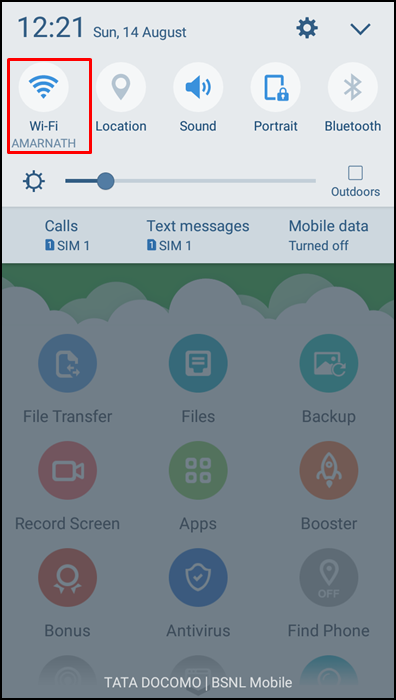
3. Şimdi Android cihazınızda AirDroid uygulamasını başlatın. Uygulamada bir IP adresi ve bağlantı noktası numarası göreceksiniz; not edin. Veya QR Kod tarayıcısına tıklayabilirsiniz.
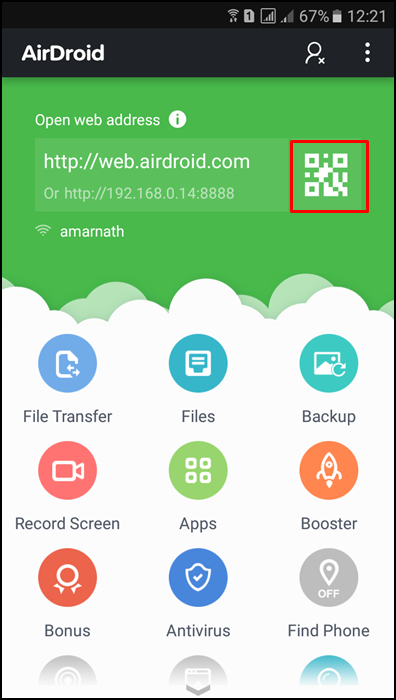
4. Şimdi PC tarayıcınızda açın web.airdroid.comve “Qr Kodunu Tara” seçeneğini göreceksiniz
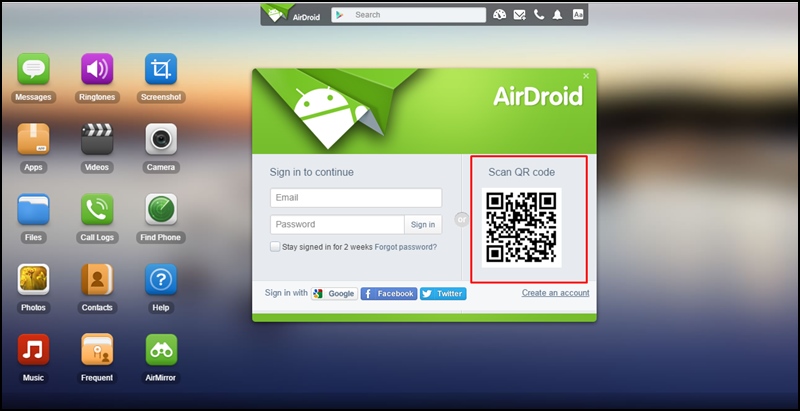
5. Şimdi Android cihazınızdan AirDroid uygulamasını açın ve Bilgisayar ekranınızda Verilen QR Kodunu tarayın. Şimdi Android cihazınızdaki bağlantıyı kabul etmeniz gerekiyor ve Android cihazınız Windows PC’nize başarıyla bağlandı.
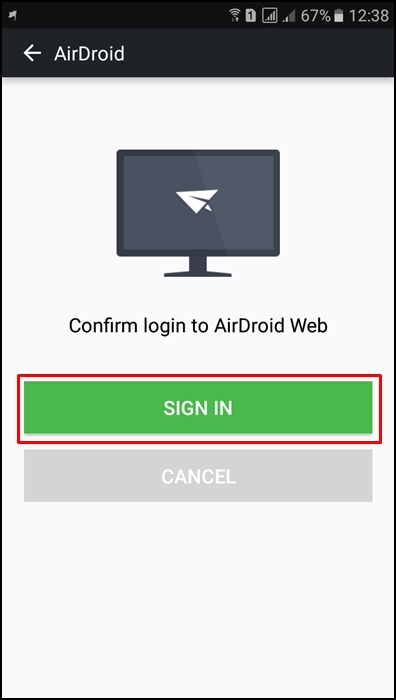
6. Bağlandıktan sonra, ekran görüntüsü almak için AirDroid’in web sürümündeki ‘Ekran Görüntüsü’ seçeneğini kullanabilirsiniz.
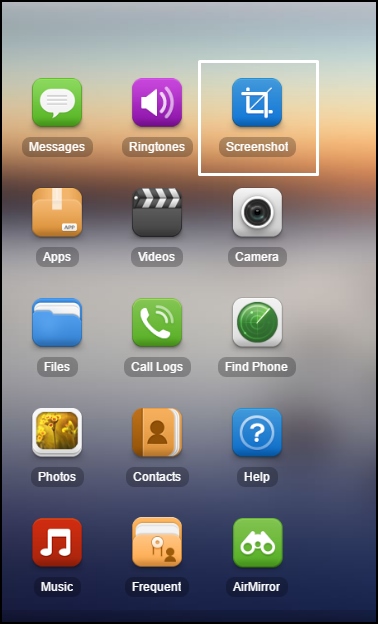
Bu kadar! Bununla işiniz bitti; herhangi bir ekran görüntüsünü doğrudan PC ekranınızdan alarak kaydedebilirsiniz.
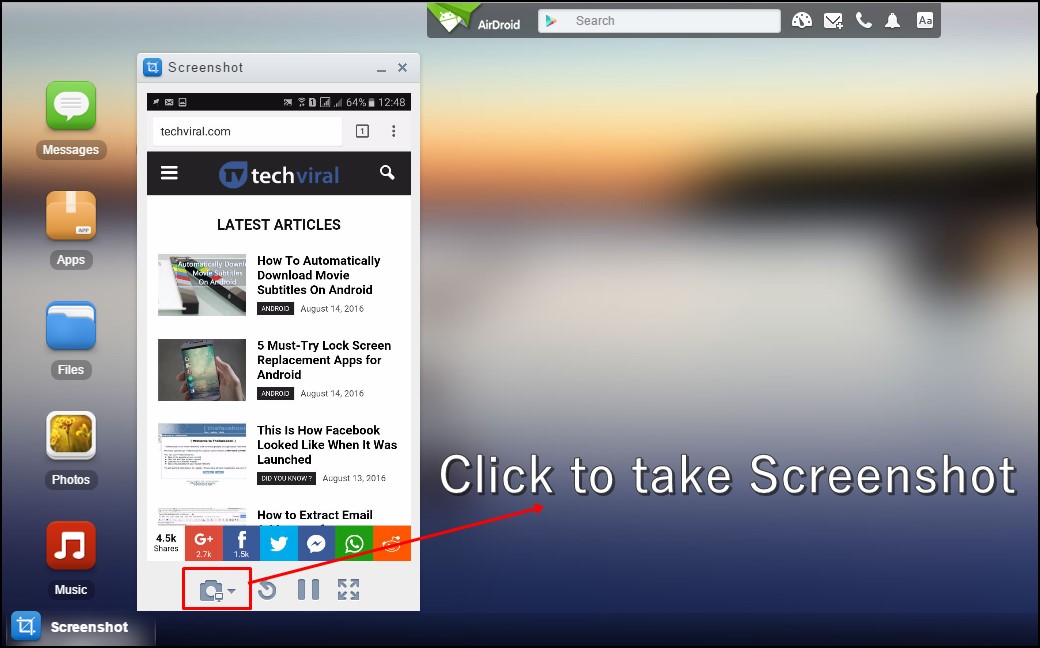
ApowerMirror’ı Kullanma
Bilmeyenler için ApowerMirror, bilgisayar için mevcut en iyi ekran yansıtma uygulamalarından biridir. ApowerMirror ile ilgili harika olan şey, kullanıcılara akıllı telefon üzerinde düşündükten sonra çok çeşitli seçenekler sunmasıdır.
Örneğin, ekran görüntüsünü yakalayabilir, tüm ekranı kaydedebilir veya Android özelliklerini çalıştırabilirsiniz, vb. ApowerMirror’ı doğrudan PC’nizden bir Android telefon ekran görüntüsü almak için nasıl kullanabileceğiniz aşağıda açıklanmıştır.
1. Öncelikle indirin ve kurun ApowerMirror bilgisayarınızda. İndirdikten sonra, mobil uygulama Android akıllı telefonunuzda.
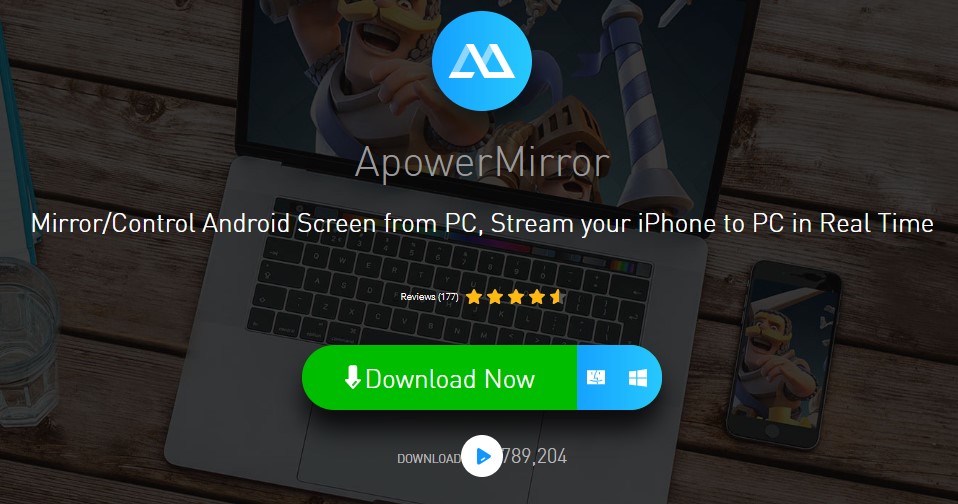
2. Şimdi Android cihazınızda USB Hata Ayıklama modunu açın ve bilgisayara bağlayın.
3. Size bağlı cihazların listesini göstermesi için ApowerMirror bilgisayar aracını başlatın. Android akıllı telefonunuzu seçin ve ‘Şimdi Başlayın’ seçeneğine dokunun.
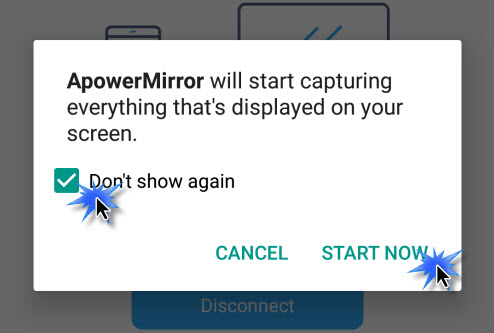
4. Artık PC’nizde tüm Android ekranını görebilirsiniz. Ekran görüntüsü almak için ‘Ekran Görüntüsü’ simgesine dokunun.
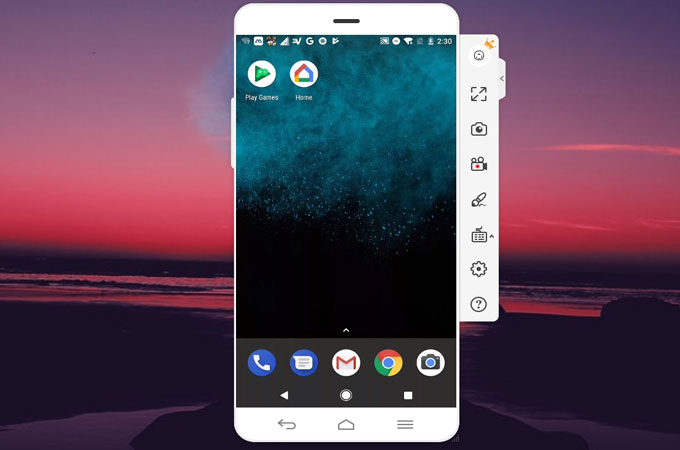
Bu kadar; bitirdiniz! Doğrudan bir PC’den Android telefon ekran görüntüsü almak için ApowerMirror’ı bu şekilde kullanabilirsiniz.
ADB Komutlarını Kullanarak Android’de Ekran Görüntüleri Alın
Windows’ta Android ekran görüntüsü almanın bir diğer en iyi seçeneği de ADB Komutlarını kullanmaktır. Adımlar biraz karmaşıktır; dikkatle takip ettiğinizden emin olun.
- İndirmek ADB Araç Seti Windows için ve bir klasörde saklayın. Klasörü ‘adb’ olarak yeniden adlandırın
- ADB Toolkit’i oluşturduğunuz ‘adb’ klasörüne çıkarın.
- Şimdi klavyenizdeki SHIFT tuşunu basılı tutun, adb klasöründe herhangi bir yeri sağ tıklayın ve ‘Komut penceresini burada aç’ı seçin.
- Şimdi Android akıllı telefonunuzda USB Hata Ayıklamayı etkinleştirin (Ayarlar > Sistem > Geliştirici Seçenekleri).
- Telefonunuzu bir USB kablosuyla bilgisayarınıza bağlayın. Ardından, USB hata ayıklama isteminde ‘Bu bilgisayardan her zaman izin ver’i seçin.
- Şimdi Komut İstemi penceresine geçin ve ‘adb cihazları’ komutunu çalıştırın.
- Bağlı telefonunuz komut isteminde görünecektir.
- Şimdi bilgisayarınızda bir not defteri açın ve verilen metni içine yapıştırın:
cd C:\Users\<username>\Desktop\adb\
adb devices
adb shell screencap -p /sdcard/image.png
adb pull /sdcard/image.png C:\Users\<username>\Desktop\
Önemli:
- Şimdi not defterini PC’nize kaydedin ve kaydet iletişim kutusunda Dosya adı olarak screenshot.bat yazın, Farklı kaydet türünde ‘Tüm Dosyalar’ı seçin ve Kaydet düğmesine tıklayın.
- Şimdi adb klasörünü tekrar açın, screenshot.bat dosyasına sağ tıklayın ve Gönder > Masaüstü’nü seçin.
Bu kadar! Ne zaman bir Android ekran görüntüsü yakalamak isterseniz, masaüstünüzdeki screenshot.bat kısayol dosyasına çift tıklayın.
Yukarıdaki her şey, Doğrudan Bir PC’den Bir Android Telefon Ekran Görüntüsü Alma ile ilgili. Bu yöntemle, ekran görüntülerini doğrudan PC’nizden alabilir ve Windows PC’nize kaydedebilirsiniz.
Ayrıca, Windows PC’nizde AirDroid uygulamasının daha birçok özelliğine erişebilirsiniz. Umarım bu harika numarayı beğenirsiniz, başkalarıyla da paylaşın. Bununla ilgili herhangi bir sorunuz varsa aşağıya bir yorum bırakın.

